Mise en route avec le CODESYS Automation Server
Pour utiliser le CODESYS Automation Server plate-forme de communication avec les automates et le CODESYS Development System, vous avez besoin des produits suivants qui sont disponibles dans le CODESYS Store International:
CODESYS Automation Server
C'est ainsi que vous accédez à la CODESYS Automation Server plate-forme de communication depuis le CODESYS Automation Server avec les automates du réseau.
CODESYS Automation Server Connector
Complément pour le CODESYS Development System afin de communiquer avec le CODESYS Automation Server du CODESYS Development System
CODESYS Edge Gateway
Élargi CODESYS Passerelle de communication entre le réseau CPL et le CODESYS Automation Server
Important
Faites très attention à la avis de sécurité pour l'utilisation du CODESYS Passerelle périphérique!
Astuce
Lorsque vous installez le CODESYS Edge Gateway sur votre ordinateur, les services de la passerelle existante sont écrasés.
Comment commander le CODESYS Automation Server dans le CODESYS Store International
Ouvrez le CODESYS Store International ou la CODESYS Store North America.
Dans le CODESYS Store International, clique le CODESYS Automation Server languette.
Clique le CODESYS Automation Server produit.
Des informations détaillées sur le produit sont affichées.
Dans le Nom d'hôte (utilisé dans l'URL) champ, saisissez un nom unique pour votre CODESYS Automation Server.
Pour Plate-forme et Région, les zones de liste seront disponibles dans une version ultérieure.
Cliquez sur Commandez maintenant.
À l'étape suivante, fournissez les détails de paiement, acceptez les termes et conditions et la politique de confidentialité de CODESYS GmbH, et consentez à ce que vos informations professionnelles soient partagées avec des tiers à des fins spécifiques.
Puis clique Acheter maintenant pour finaliser la commande.
Ensuite, vous recevez un e-mail de confirmation de votre commande et un e-mail avec le lien d'activation de votre CODESYS Automation Server "nom d'hôte".
Dans l'e-mail de confirmation, vous trouverez un lien vers votre compte utilisateur où vous pourrez toujours consulter les données actuelles de l'article et les informations sur les coûts pour votre CODESYS Automation Server. Dans le compte utilisateur, vous pouvez également apporter des modifications et annuler votre CODESYS Automation Server.
Dans l'e-mail contenant le lien d'activation, cliquez sur
Setup user.le Ajouter un compte administrateur initial dialogue de la CODESYS Automation Server s'ouvre. Votre ID de ticket est également affiché dans la boîte de dialogue.
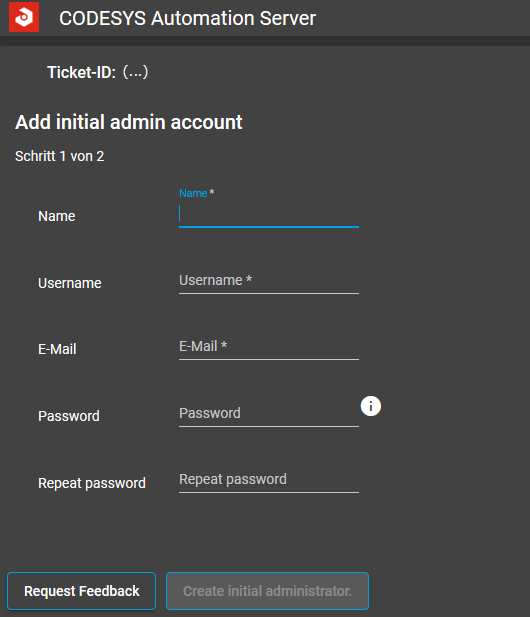
Dans le Ajouter un compte administrateur initial boîte de dialogue, saisissez votre Nom, Nom d'utilisateur, une adresse e-mail et un mot de passe unique et sécurisé. Le mot de passe doit répondre aux exigences suivantes :
Au moins 8 caractères
Au moins 6 personnages différents
Au moins un chiffre (0–9)
Au moins une lettre majuscule
Au moins une lettre minuscule
Cliquez ensuite sur le Créer un administrateur initial bouton.
Le message Le compte administrateur initial a été créé et l'URL de connexion au serveur s'affichent dans la fenêtre suivante.
Astuce
Copiez cette URL sur le bureau de votre ordinateur, par exemple, car cette URL accède à la page de connexion de votre Automation Server.
Vous aurez également besoin de votre adresse e-mail et de votre mot de passe pour vous connecter depuis le CODESYS Development System à votre serveur d'automatisation.
Copiez cette URL et collez-la dans votre navigateur.
Vous pouvez maintenant vous connecter à votre serveur sur le S'identifier page avec votre nom d'utilisateur et le mot de passe que vous avez spécifié à l'étape précédente.
Ensuite, selon les instructions de cette aide, vous pouvez entrer PLC sur le CODESYS Automation Server et connectez-y le serveur. En utilisant le CODESYS Automation Server Connector package, vous pouvez maintenant ajouter une passerelle Edge à partir du CODESYS Development System sur le serveur et télécharger CODESYS projets et démarrer des applications sur le CODESYS Automation Server.
